Как вводить символы и знаки на клавиатуре компьютера?!

Начинающие пользователи персонального компьютера часто задают вопрос — как набрать специальные символы, которые нарисованы на клавишах цифрового блока — *?:%;№»!~.
Тут всё дело в том, что для того, чтобы если бы мы задались целью для каждого символа сделать отдельную клавишу, то получили примерно такой результат:

Именно поэтому на одной клавише совмещают по 2-3 символа, а в некоторых случая — даже 4. Помимо этого есть куча спецсимволов, которых нет и на клавиатуре — как набирать их?!
Начнём со спецсимволов на клавиатуре. Для того, чтобы набрать символ, которой написан на клавише над цифрой нужно выполнить 3 действия:
— переключиться на английскую раскладку
— нажать и удерживать кнопку CTRL
— нажать кнопку с цифрой
Вот например, как поставить значок собака:
Теперь давайте рассмотрим как ставить символы в текстовых редакторах. В самом полурном — MS Word для этого существует специальный пункт меню Вставка >>> Символ:

Как Вы видите на скриншоте — в списке открываются самые часто употребляемые знаки и значки. Для того, чтобы открыть весь список — надо кликнуть на ссылку «Другие символы».
В других текстовых редакторах, например, в Блокноте, Notepad++ или AkelPad можно воспользоваться специальными кодами для вставки знаков. Правда, тут есть небольшая хитрость. Чтобы ввести код спецсимвола, цифры в этих кодах надо набирать на цифровом блоке справа при отключенной клавише
Вот список кодов клавиатуры (спецсимволов) в Windows:
alt+1 = ☺ (обычный смайл)
alt+2 = ☻ (инверсный «черный» смайл)
alt+3 = ♥ (значок «черви»)
alt+4 = ♦ (значок «бубны»)
alt+5 = ♣ (значок «трефы»)
alt+6 = ♠ (значок «пики»)
alt+7 = • (жирная точка)
alt+8 = ◘ (инверсная точка)
alt+9 = ○ (круг)
alt+10 = ◙ (круг в квадрате)
alt+11 = ♂ (мужской символ)
alt+12 = ♀ (женский символ)
alt+13 = ♪ (значок ноты)
alt+14 = ♫ (значок двойной ноты)
alt+15 = ☼ (солнце)
alt+16 = ► (вправо)
alt+17 = ◄ (влево)
alt+18 = ↕ (туда-сюда)
alt+19 = ‼ (двойное восклицание)
alt+21 = § (параграф)
alt+22 = ▬ (жирное тире)
alt+23 = ↨
alt+24 = ↑ (стрелка вверх)
alt+25 = ↓ (стрелка вниз)
alt+26 = → (стрелка вправо)
alt+27 = ← (стрелка влево)
alt+28 = ∟ (прямой угол)
alt+29 = ↔ (стрелка влево-вправо)
alt+30 = ▲ (курсор вверх)
alt+31 = ▼ (курсор вниз)
alt+177 = ▒
alt+987 = █
alt+0130 ‚ (бинарная нижняя кавычка)
alt+0132 „ (двойная нижняя кавычка)
alt+0133 … (троеточие)
alt+0136 € (значок евро)
alt+0139 ‹ (значок «меньше»)
alt+0145 ‘ (апостроф перевернутый)
alt+0146 ’ (апостроф обычный)
alt+0147 “ (перевернутые закрывающие кавычки)
alt+0148 ” (закрывающие кавычки)
alt+0150 – (минус, короткое тире)
alt+0151 — (длинное тире)
alt+0153 ™ (зачок «торговая марка» (Trade mark)
alt+0155 › (значок «больше»)
alt+0167 § (параграф)
alt+0169 © (Значок Copyright)
alt+0171 « (русские открывающие кавычки)
alt+0174 ® (Значок Registered)
alt+0176 ° (значок градуса)
alt+0177 ± (плюс-минус)
alt+0183 · (точка по центру)
alt+0187 » (русские закрывающие кавычки)
Другие символы для ников контакта и соцсетей
๏̯͡๏ 斯坦尼斯会文 社 ═╬ ╬═ ۩۞۩ ★★★ ▀▄ ▀▄ ▀▄ ▀▄ ۞ ۞ ۞ இஇஇ ®®® √√√ ๑۩۩๑ ¤¤¤ ♂♂♂ ••• ツツツ ●•●• ♡♡♡ ♥♥♥ ღღღ ♀♀♀ ♫♫♫ ₪₪₪ øøø ♪♪♪ ஐஐஐ ↕↕↕ ˜”*°•..•°*”˜ ששששש ☻☻☻ ت ت ت ˙˙· . ૐ ╬╬╬ ٭٭٭ ◘◘◘ ❖❖❖ ♣ ♣ ♣ ύύύ ††† ☆☆☆ ΩΩΩ TM 111 ♠♠♠ █ ▌ ○○○ ☺☺☺ ټ ټ ﻩﻩﻩ*ﻩ*ﻩ*ﻩ*ﻩ*ﻩﻩﻩ ☼☼ عتبر رفيقة, أنا أنت يتلقّى تبحث ل, ويحافظ أنت يسكت ▼▼ ◄◄ ►► ■ « » ©©© ░░░░░ << >> % $$$ ### № @@@ «»» ! ~ «« ^^ && ??? *** ((())) __— ++ === ///|||| ░▒▓█ █▒▓░
╔=====================================╗
║………………………………………………………………..║
║………………………………………………………………..║
╚=====================================╝☀☂
♂☻♥╝╝╝ЬЬЬ╕╕╕◘◘◘♣♠♦○○♣♦☻☺000♥♣M♣♣55U╒◙j
[♀+♂=♥]TM͡๏̯͡๏ ‡ ╥ █ ◘ (•̪●)
◗ ◖ ◕ ◔ ◓ ◒ ▲ △ ▴ ▵ ▶ ▷ ▸ ▹ ► ▻ ▼ ▽ ▾ ▿ ◀ ◁ ◂ ◃ ◄ ◅ ◆ ◇ ◈ ◉ ◊ ○ ◌ ◍ ◎ ● ◐ ◑ ◯ ◮ ◭ ◬ ◫ ◪ ◩ ◨ ◧■ □ ▢ ▣ ▤ ▥ ▦ ▧ ▨ ▩ ▪ ▫ ▬ ▭▮ ▯ ▰ ▱ ▓ ▒ ░ ▐ ▏ ▎ ▍ ▌ ▋ ▊ ▉ █ ▂ ▃ ▄ ▅ ▆ ▇ █ ▒ ▓ ╴ ╵ ╶ ╷ ╸ ╹ ╺ ╻ ╼ ╽ ╾ ╿ ┇ ┆ ┅ ┄ ┃│ ╇ ╆ ╅ ╄ ╃ ╂ ╁ ╀ ┿ ┾ ┽ ┼ ┻ ┺ ┹ ┸ ┷ ┶ ┵ ┴ ┳ ┲ ┱ ┰ ┯ ┮ ┭ ┬ ┫ ┪ ┩ ┨ ┧ ┦ ┥ ┤ ┣ ┢ ┡ ┠ ┟ ┞ ┝ ├ ┛ ┚ ┙ ┘ ┗ ┖ ┕ └ ┓ ┒ ┑┐ ┏ ┎ ┍ ┌ ┋ ┊ ┉ ┈ ┇ ┆ ┅╬ ╫ ╪ ╩ ╨ ╧ ╦ ╥ ╤ ╣ ╢ ╡╠ ╟ ╞ ╝ ╜╛ ╚ ╙ _
И ещё символы различные для ников контакта и соцсетей:)
๏̯͡๏ 斯坦尼斯会文 社 ═╬ ╬═ ۩۞۩ ★★★ ▀▄ ▀▄ ▀▄ ▀▄ ۞ ۞ ۞ இஇஇ ®®® √√√ ๑۩۩๑ ¤¤¤ ♂♂♂ ••• ツツツ ●•●• ♡♡♡ ♥♥♥ ღღღ ♀♀♀ ♫♫♫ ₪₪₪ øøø ♪♪♪ ஐஐஐ ↕↕↕ ˜”*°•..•°*”˜ ששששש ☻☻☻ ت ت ت ˙˙· . ૐ ╬╬╬ ٭٭٭ ◘◘◘ ❖❖❖ ♣ ♣ ♣ ύύύ ††† ☆☆☆ ΩΩΩ ™ ①①① ♠♠♠ █ ▌ ○○○ ☺☺☺ ټ ټ ﻩﻩﻩ*ﻩ*ﻩ*ﻩ*ﻩ*ﻩﻩﻩ ☼☼ عتبر رفيقة, أنا أنت يتلقّى تبحث ل, ويحافظ أنت يسكت ¶ ¶ ¶ ▼▼ ◄◄ ►► ■ « » ©©© ░░░░░ << >> % $$$ ### № @@@ «»» ! ~ «« ^^ && ??? *** ((())) __— ++ === ///|||| ░▒▓█ █▓▒░
╔=====================================╗
║………………………………………………………………..║
║………………………………………………………………..║
╚=====================================╝
☀☂♂☻♥╝╝╝ЬЬЬ╕╕╕◘◘◘♣♠♦○○♣♦☻☺000♥♣M♣♣55U╒◙j
[♀+♂=♥]™͡๏̯͡๏ ‡ ╥ █ ◘ (•̪●)
◗ ◖ ◕ ◔ ◓ ◒ ▲ △ ▴ ▵ ▶ ▷ ▸ ▹ ► ▻ ▼ ▽ ▾ ▿ ◀ ◁ ◂ ◃ ◄ ◅ ◆ ◇ ◈ ◉ ◊ ○ ◌ ◍ ◎ ● ◐ ◑ ◯ ◮ ◭ ◬ ◫ ◪ ◩ ◨ ◧■ □ ▢ ▣ ▤ ▥ ▦ ▧ ▨ ▩ ▪ ▫ ▬ ▭▮ ▯ ▰ ▱ ▓ ▒ ░ ▐ ▏ ▎ ▍ ▌ ▋ ▊ ▉ █ ▂ ▃ ▄ ▅ ▆ ▇ █ ▒ ▓ ╴ ╵ ╶ ╷ ╸ ╹ ╺ ╻ ╼ ╽ ╾ ╿ ┇ ┆ ┅ ┄ ┃│ ╇ ╆ ╅ ╄ ╃ ╂ ╁ ╀ ┿ ┾ ┽ ┼ ┻ ┺ ┹ ┸ ┷ ┶ ┵ ┴ ┳ ┲ ┱ ┰ ┯ ┮ ┭ ┬ ┫ ┪ ┩ ┨ ┧ ┦ ┥ ┤ ┣ ┢ ┡ ┠ ┟ ┞ ┝ ├ ┛ ┚ ┙ ┘ ┗ ┖ ┕ └ ┓ ┒ ┑┐ ┏ ┎ ┍ ┌ ┋ ┊ ┉ ┈ ┇ ┆ ┅╬ ╫ ╪ ╩ ╨ ╧ ╦ ╥ ╤ ╣ ╢ ╡╠ ╟ ╞ ╝ ╜╛ ╚ ╙ ╘╗ ╖ ╕╔ ╓ ╒║ ═ ╏╎ ╍ ╌╋ ╊ ╉╈ ༼ ༽ ༾ ༿ ‣ •
⑊ ⑉ ⑈ ⑇ ⑆ 〯 〮 〭 〬 ◦ 〫 〪 ❝ ❜ ❛ ❞ ₪ ۩ ๑ ¤ ۞‾ □ ▪ ▫ ◊ ● ◦ • ʻ ʼ ʽ ʾ ʿ ˀ ˁ ˂ ˃ ˄ ˅ ˆ ˇ ˈ ˉ ˊ ˋ ˌ ˍ ˎ ˏ ː ˑ ˒ ˓ ˔ ˕ ˖ ˗˘ ˙ ˚ ˛ ˜ ˝ ˞ ˠ ˡ ˡ ˢ ˣ ˤ̙̘̗̖̔̒̓̑̐̏̎̍̚̕ ̌ ̋ ̊ ̉ ̈ ̇ ̆ ̅ ̄ ̃ ̂ ́ ̀ ˩ ˨ ˧ ˦ ˥̡̢̧̨̛̜̝̟̠̣̤̥̦̩ ̪ ̫ ̬ ̭ ̮ ̯ ̰ ̱ ̲ ̸ ̹ ̺ ։֑֖֛֚֒֓֔֕֗֘֙֜֝֞֟֠ ְֱֲֳִֵֶַָ֥֦֧֪֭֮֡֨֩֫֬֯׃٠ ٭ ๏ ། ༎ ༏ ༓ ༗ ༘༙ ༚ ༛ ༜ ༝ ༞ ༟ ༶ ༷ ༵ ‼ ‽ ‖
Скобки
︵ ︶ ︷ ︸ ︹ ︺ ︿ ﹀ ︽ ︾
Смайлики
ソ ッ ヅ ツ ゾ シ ジ ッ ツ シ ン 〴 〳 〵 〲 〱 〷 〥 〤 〡 ٺ ق ت ث ة ت
Знаки зодиака
♈ ♉ ♊ ♋ ♌ ♍ ♎ ♏ ♐ ♑ ♒ ♓
Цветочки и снежинки
✽ ✾ ✿ ❀ ❁ ❂ ❃ ❄ ❅ ❆ ❇ ❈ ❉ ❊ ❋
Шахматы
♔ ♕ ♖ ♗ ♘ ♙ ♚ ♛ ♜ ♝ ♞ ♟
Карты
♠ ♡ ♢ ♣ ♤ ♥ ♦ ♧
Планеты
♂ ♁ ♀ ☿ ♃ ♄ ♅ ♆ ♇
Нотные знаки
♩ ♪ ♫ ♬ ♭ ♮ ♯
Погода
☂ ☃☁ ☀ ﻩ * ⁂
Прочие интересные символы
☚ ☛ ☜ ☝ ☞ ☟✌
➳ ❤ ❣ ❢ ஐ இ ఞ ఎ യ
✁ ✄ ✉
✔ ✓ ☐ ☑ ☒
✪ ★ ☆
〠 ☯ ☮ ☭ ☄
☊ ☣ ☢ ☤ ☬ ☫
☪ ☨ ☦ ☧ ☥
〄 〩 ❦ ❧ ♨
☸
☠
✆ ☎ ☏
‼ ⌚ ⌛ ☡ �
АЛЬТ…и набор цифр на Numpad
1-☺
3-♥
5-♣
6-♠
7-•
9-○
11-♂
12-♀
13-♪
18-↕
19-‼
20-¶
21-§
24-↑
25-↓
26-→
27-←
28-∟
29-↔
30-▲
31-▼
96-`
177-▒
178-▓
179-│
180- ┤
181- ╡
182- ╢
183- ╖
184- ╕
185- ╣
186- ║
187- ╗
188- ╝
189- ╜
190- ╛
191- ┐
192-└
193- ┴
194- ┬
195- ├
196- ─
197- ┼
198- ╞
199- ╟
200-╚
201-╔
202- ╩
203-╦
204-╠
205- ═
206- ╬
207- ╧
208- ╨
209- ╤
210- ╥
211-╙
212-╘
213-╒
214- ╓
215- ╫
216- ╪
217- ┘
218-┌
219- █
220-▄
221-▌
244- Ї
245-ї
246-Ў
247-ў
248-°
249- ∙
251-√
253-¤
254-■
ещё так чтоб понятнее
Держим кнопку Alt и нажимаем цифры (не на верхней панели клавиатуры, а справа, + и = вводить не нужно:)
alt 1 = ☺
alt 2 = ☻
alt 3 = ♥
alt 4 = ♦
alt 5 = ♣
alt 6 = ♠
alt 7 = •
alt 8 = ◘
alt 9 = ○
alt 10 = ◙
alt 11 = ♂
alt 12 = ♀
alt 13 = ♪
alt 14 = ♫
alt 15 = ☼
alt 16 = ►
alt 17 = ◄
alt 18 = ↕
alt 19 = ‼
alt 20 = ¶
alt 21 = §
alt 22 = ▬
alt 23 = ↨
alt 24 = ↑
alt 25 = ↓
alt 26 = →
alt 27 = ←
alt 28 = ∟
alt 29 = ↔
alt 30 = ▲
alt 31 = ▼
alt 177 = ▒
alt 987 = █
alt 0130 = ‚
alt 0132 =„
alt 0133 =…
alt 0136 = €
alt 0139 =‹
alt 0145 = ‘
alt 0146 = ’
alt 0147 = “
alt 0148 = ”
alt 0149 =•
alt 0150 =–
alt 0151 = —
alt 0153 = ™
alt 0155 = ›
alt 0167 = §
alt 0169 = ©
alt 0171 = «
alt 0174 = ®
alt 0176 = °
alt 0177 = ±
alt 0183 = •
alt 0187 = »
ALT-0128 Ђ
ALT-0129 Ѓ
ALT-0130 ‚
ALT-0131 ѓ
ALT-0132 „
ALT-0133 …
ALT-0134 †
ALT-0135 ‡
ALT-0136 ?
ALT-0137 ‰
ALT-0138 Љ
ALT-0139 ‹
ALT-0140 Њ
ALT-0141 Ќ
ALT-0142 Ћ
ALT-0143 Џ
ALT-0144 ђ
ALT-0145 ‘
ALT-0146 ’
ALT-0147 “
ALT-0148 ”
ALT-0149 •
ALT-0150 —
ALT-0151 —
ALT-0152 ?
ALT-0153 ™
ALT-0154 љ
ALT-0155 ›
ALT-0156 њ
ALT-0157 ќ
ALT-0158 ћ
ALT-0159 џ
ALT-0160
ALT-0161 Ў
ALT-0162 ў
ALT-0163 Ј
ALT-0164 ¤
ALT-0165 Ґ
ALT-0166 ¦
ALT-0167 §
ALT-0168 Ё
ALT-0169 ©
ALT-0170 Є
ALT-0171 «
ALT-0172 ¬
ALT-0173
ALT-0174 ®
ALT-0175 Ї
ALT-0176 °
ALT-0177 ±
ALT-0178 І
ALT-0179 і
ALT-0180 ґ
ALT-0181 µ
ALT-0182 ¶
ALT-0183 ·
ALT-0184 ё
ALT-0185 №
ALT-0186 є
ALT-0187 »
ALT-0188 ј
ALT-0189 Ѕ
ALT-0190 ѕ
ALT-0191 ї
☺
↓↓
ű
ਜᨪ
2ʎ
ᅫᕐ
Ŋ
▲
—
ჵ
Дроби:
½ ⅓ ⅔ ⅛ ⅜ ⅝ ⅞
Стрелки:
← ↑ → ↓ ↔ ↕ ⇐ ⇒
Масти:
♠ ♡ ♢ ♣ ♤ ♥ ♦ ♧
Иероглифы:
牡 マ キ グ ナ ル フ ァ 系 路 克 瑞 大 阪 市 立 学
鎰 命 科 ャ マ 能 力 ϒ 人 は 妻 ス テ ィ 要 望 通
り 玉 宏 ¥ サ 丹 谷 Ѫ 灯 影 伝 鶐
© ت ۩۞۩ ͡๏̯͡๏ ↔ ✖ † ● • ˜ ° ღ ஐ █ ♂ ▄▀▄▀ ψ ⚠ ☎ ☏ ⊇
ॐ ◘ ♀ ▄ ™ ๑۩۩๑ ۩ ۞ ¤ ® ╡ ╬ ┼ √ ╪ ═ ► ツ ¹ ๖ۣۜG ¯ ⊆ ☦
シ ټ ン ₪ ▼ ℮ ਠ ▲ ̃ఋ ഊ ๑ ○ ± ╞ ☻ § ╚ ╣ ₣ Σ Ω ϟ
¢ ø ¶ ◄ ╔ ╦ ╟ ╩ ﻸ の ║ ن ╝ ╗ א ◙ 、 ☜ ☞ ʎ ▿ இ ㋛
~ℓo√ﻉ~ ♥ I ℓ٥ﻻ ﻉ√٥υ ♥
загрузка… ██████████████] 99.9%
Хочешь поделиться с друзьями этой страницей? Используй кнопочки: Спасибо, друг!myhomeinet.ru
Как набрать символы на клавиатуре? Полная таблица спец. символов
Наверняка каждый из вас замечал необычные символы и знаки на многих вэб страницах. Но чаще всего их используют в соц. сетях, например символы для ников Вконтакте или Одноклассников что-бы придать им уникальности, одним из самых популярных конечно же является символ сердечко ♥♥♥ А иногда встречаются даже целые картинки из символов. В приведенной ниже таблице вы найдете коды множества символов, плюс дополнительно знаки которые не вошли в таблицу.
Что-бы набрать нужный вам символ, нажмите на клавиатуре клавишу Alt и не отпуская ее наберите числовой код нужного вам символа. А теперь добавляем эту страницу в закладки на будущее и пользуемся на здоровье
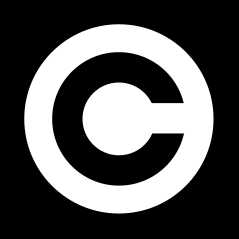
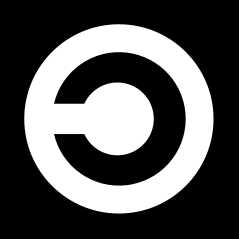
Ну а эти символы не вошли в таблицу, что-бы ими воспользоваться просто скопируйте себе на компьютер…
Символы — цифры:
❶❷❸❹❺❻❼❽❾❿ ➊➋➌➍➎➏➐➑➒➓ ➀➁➂➃➄➅➆➇➈➉
Символы — знаки зодиака:
♈ ♉ ♊ ♋ ♌ ♍ ♎ ♏ ♐ ♑ ♒ ♓
Символы — цветов и снежинок:
✽ ✾ ✿ ❀ ❁ ❂ ❃ ❄ ❅ ❆ ❇ ❈ ❉ ❊ ❋
Символы — стрелки:
↔ ↕ ← ↖ ↑ ↗ → ↘ ↓ ↙ ˿ ≪ « » ↨ ⇦ ⇧ ⇨ ⇩⇐⇑ ⇒⇓ ⇔ ⇕ ⇖ ⇗ ⇘ ⇙ ⇚ ⇛ ⇜ ⇝ ⇄ ⇅ ⇆ ⇇ ⇈ ⇉ ⇊ ↺ ↻ ↰ ↱ ↲ ↳ ↴ ↵ ↶ ↷ ← ↑ → ↓ ➜ ➝ ➞ ➟ ➡ ➥ ➦ ➨ ➩ ➪ ➯ ➱ ➲ ⋖ ⋗ ⋘ ⋙ ⋚ ⋛ ⋜ ⋝≤ ≥ ≦ ≧ ≨ ≩ ≪ ≫ ≲ ≳
Разные символы:
ツ๏̯͡๏ ღ ஐ ₪ ఋ இ の Ѡ ☭✖இ
необычное
Поделиться в социальных сетях
Как пишется знак больше и знак меньше
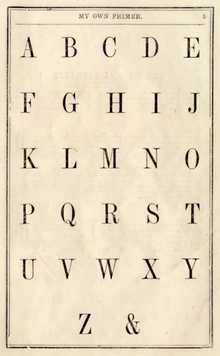 Каждому из нас ещё со школьной скамьи (а точнее с 1-го класса начальной школы) должны быть знакомы такие простые математические символы, как знак больше и знак меньше, а также знак равно.
Каждому из нас ещё со школьной скамьи (а точнее с 1-го класса начальной школы) должны быть знакомы такие простые математические символы, как знак больше и знак меньше, а также знак равно.
Однако, если с последним что-то напутать достаточно сложно, то о том, как и в какую сторону пишутся знаки больше и меньше (знак менее и знак более, как ещё их иногда называют) многие сразу после этой же школьной скамьи и забывают, т.к. они довольно редко используются нами в повседневной жизни.
Но практически каждому рано или поздно всё равно приходится столкнуться с ними, и «вспомнить» в какую сторону пишется нужный им символ получается лишь обратившись за помощью к любимой поисковой системе. Так почему бы не ответить развернуто на этот вопрос, заодно подсказав посетителям нашего сайта как запомнить правильное написание этих знаков на будущее?
Именно о том, как правильно пишется знак больше и знак меньше мы и хотим напомнить вам в этой небольшой заметке. Также будет не лишним рассказать и том, как набрать на клавиатуре знаки больше или равно
Содержание:
- Как пишется знак больше
- Как пишется знак меньше
- Знак «больше или равно»/«меньше или равно» (как набрать на клавиатуре)
Перейдем сразу к делу. Если вам не очень интересно запоминать всё это на будущее и проще в следующий раз снова «погуглить», а сейчас просто нужен ответ на вопрос «в какую сторону писать знак», тогда для вас мы приготовили краткий ответ — знаки больше и меньше пишутся так, как показано на изображении ниже.
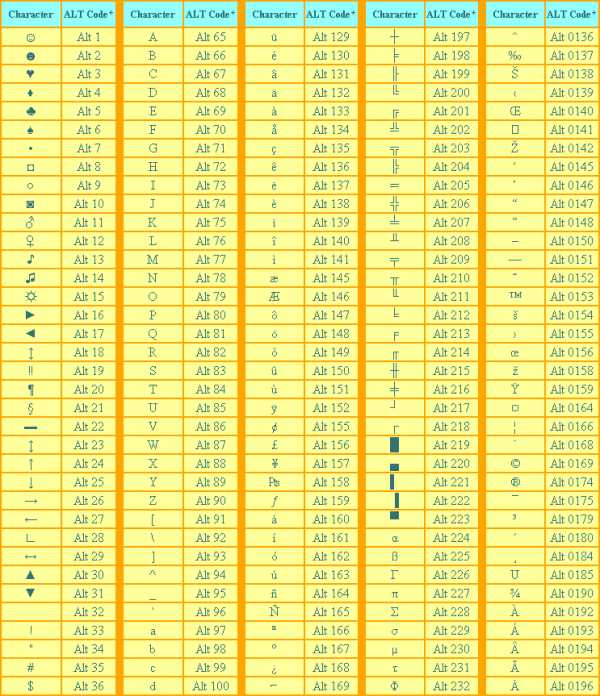
А теперь расскажем немного подробнее о том, как это понять и запомнить на будущее.
Как и в какую сторону пишется знак больше
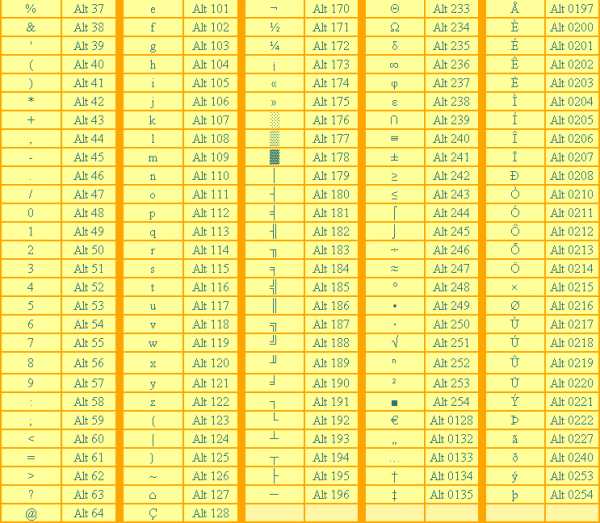
В общем и целом логика понимания очень проста — какой стороной (большей или меньшей) знак по направлению письма смотрит в левую сторону — такой и знак. Соответственно, знак больше влево смотрит широкой стороной — большей.
Пример использования знака больше:
- 50>10 — число 50 больше числа 10;
- посещаемость студента в этом семестре составила >90% занятий.
Как и в какую сторону пишется знак меньше
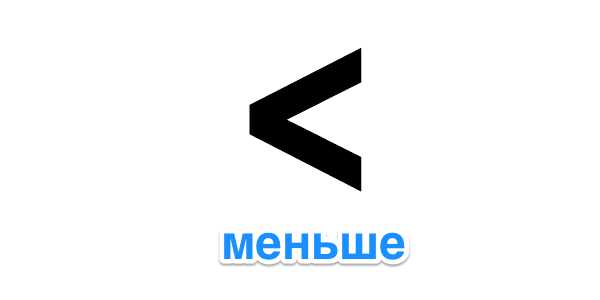 Как писать знак меньше, пожалуй, повторно объяснять уже не стоит. Совершенно аналогично знаку больше. Если знак смотрит влево узкой стороной — меньшей, то перед вами знак меньше.
Как писать знак меньше, пожалуй, повторно объяснять уже не стоит. Совершенно аналогично знаку больше. Если знак смотрит влево узкой стороной — меньшей, то перед вами знак меньше.
- 100<500 — число 100 меньше числа пятьсот;
- на заседание явилось <50% депутатов.
Как видите, все довольно логично и просто, так что теперь вопросов о том, в какую сторону писать знак больше и знак меньше в будущем у вас возникать не должно.
Знак больше или равно/меньше или равно
Если вы уже вспомнили, как пишется необходимый вам знак, то дописать к нему одну черточку снизу вам не составит труда, таким образом вы получите знак «меньше или равно» или знак «больше или равно».
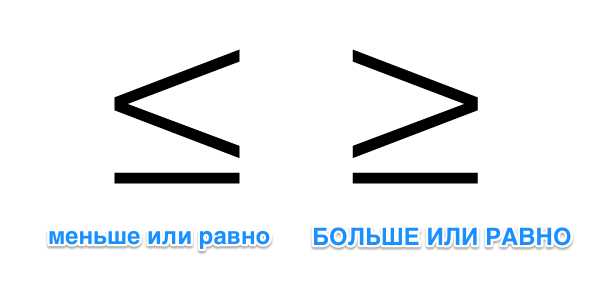
Однако относительно этих знаков у некоторых возникает другой вопрос — как набрать такой значок на клавиатуре компьютера? В результате большинство просто ставят два знака подряд, к примеру, «больше или равно» обозначая как «>=», что, в принципе, часто вполне допустимо, но можно сделать красивее и правильнее.
На самом деле для того, чтобы напечатать эти знаки, существуют специальные символы, которые можно ввести на любой клавиатуре. Согласитесь, знаки «≤» и «≥» выглядят значительно лучше.
Знак больше или равно на клавиатуре
alt+ю
Или же вы можете просто скопировать значок из этой статьи, если вам нужно воспользоваться им один раз. Вот он, пожалуйста.
≥
Знак меньше или равно на клавиатуре
Как вы наверное уже смогли догадаться сами, написать «меньше или равно» на клавиатуре вы можете по аналогии со знаком больше — просто поставьте знак меньше с зажатой клавишей «alt». Сочетание клавиш, которое нужно вводить в английской раскладке, будет следующим.
alt+б
Или просто скопируйте его с этой страницы, если вам так будет проще, вот он.
≤
Как видите, правило написания знаков больше и меньше довольно просто запомнить, а для того чтобы набрать значки больше или равно и меньше или равно на клавиатуре достаточно просто нажать дополнительную клавишу — всё просто.
© OchProsto.com
ochprosto.com
Как написать символами и знаками на клавиатуре?
Иногда возникает желание или необходимость написать символами или написать знаками на компьютерной клавиатуре.
Например, захотелось написать имя символами, что бы быть немного оригинальным и не похожим на других. Написать текст символами можно с помощью боковой клавиатуры NumLock.
Так как же написать знаками с помощью клавиатуры?
Написать знаками с помощью боковой клавиатуры легко для этого нужно:
1. Включить боковую цифровую клавиатуру. Для включения боковой цифровой клавиатуры нажимаем клавишу NumLock включаем боковую клавиатуру для набора обычных цифр.
2. Ставим курсор в нужное место, туда, где будем писать символы, знаки, цифры и буквы.
3. Зажимаем кнопку Alt на клавиатуре, набираем цифру или цифры на боковой клавиатуре, отпускаем Alt
4. Готова, должен появиться определенный знак или символ.
Написать символами можно имя на свой вкус, например, в контакте.
Написать символами можно знак евро € (Alt+0136)
Написать на клавиатуре параграф: § (Alt+0167)
Написать символами можно знак бесконечности: ∞ (Alt+8734)
Написать знак торговая марка: ™ (Alt+0153)
Написать знак градуса «°» (Alt+0176)
Написать знак копирайта: © (Alt+0169)
Знак плюс минус: ± (Alt+0177)
Знак название, которого я не знаю: ® (Alt+0174)
Также можно написать на клавиатуре легкие символы и знаки:
☺символ (Alt+1)
☻ символ (Alt+2)
♥ символ (Alt+3)
И конечно многое другое как описанным способом, так и копируя символы и знаки по адресу: Пуск — Программы — Стандартные — Служебные — Таблица символов.
Ну а как написать символ собака @ на клавиатуре знают все, ☺ зажимаем одновременно shift и цифру 2. (При этом должна быть английская раскладка клавиатуры)
seoslon.ru
как писать символами, которых нет на клавиатуре — журнал «Рутвет»
Иногда возникает ситуация, когда вам необходимо употребить в каком-нибудь тексте специальный символ, однако на клавиатуре клавиши с таким символом не существует. Как же быть? Существует несколько путей.
Если вы печатаете в текстовом редакторе Microsoft Word 2007, то все просто: достаточно выбрать на закладке «Вставка» пункт «Символ». В раскрывшемся списке выбираете нужный символ либо нажимаете на «Другие символы…». В открывшемся диалоговом окне находите необходимый символ и нажимаете клавишу «Вставить». Можно также осуществить вставку, кликнув два раза по выбранному символу.
А как быть, если вы работаете в простеньком редакторе «Блокнот»? В этом случае нужно поступить так. Нажмите и удерживайте клавишу Alt, а на цифровой клавиатуре набирайте специальный код символа. Нужные вам цифровые клавиши находятся, как правило, в правой части клавиатуры настольного компьютера, и задействовать их можно, нажав на кнопку NumLock. Если же вы работаете с ноутбуком, то эти клавиши совпадают с некоторыми клавишами для букв. «Включить» их можно специальной комбинацией, как правило, Fn+ клавиша, на которой написано NumLock или NumLk.
Вот коды некоторых символов.
alt+1 = ☺ (белый смайлик)
alt+2 = ☻ (черный смайлик) alt+3 = ♥ («черви») alt+4 = ♦ («бубны») alt+5 = ♣ («трефы») alt+6 = ♠ («пики») alt+7 = • (жирная точка) alt+8 = ◘ alt+9 = ○ (окружность) alt+10 = ◙ (круг в квадрате) alt+11 = ♂ (мужской символ) alt+12 = ♀ (женский символ) alt+13 = ♪ (нота) alt+14 = ♫ (две ноты) alt+15 = ☼ (солнце) alt+16 = ► (курсор вправо) alt+17 = ◄ (курсор влево) alt+18 = ↕ alt+19 = ‼ alt+20 = ¶ (переход строки) alt+21 = § (параграф) alt+22 = ▬ (жирное тире) alt+23 = ↨ alt+24 = ↑ alt+25 = ↓ alt+26 = → (стрелка вправо) alt+27 = ← (стрелка влево) alt+28 = ∟ (прямой угол) alt+29 = ↔ alt+30 = ▲ (курсор вверх) alt+31 = ▼ (курсор вниз) alt+177 = ▒ alt+987 = █alt+0130 ‚ (бинарная нижняя кавычка)
alt+0132 „ alt+0133 … (троеточие) alt+0136 € (знак евро) alt+0139 ‹ (левый угол) alt+0145 ‘ (апостроф перевернутый) alt+0146 ’ (апостроф обычный) alt+0147 “ (перевернутые закрывающие кавычки) alt+0148 ” (закрывающие кавычки) alt+0149 • (жирная точка) alt+0150 – (минус, короткое тире) alt+0151 — (длинное тире) alt+0153 ™ (Trade mark) alt+0155 › (правый угол) alt+0167 § (параграф) alt+0169 © alt+0171 « (русские открывающие кавычки) alt+0174 ® (Registered) alt+0176 ° (знак градуса) alt+0177 ± (плюс-минус) alt+0183 · (точка по центру) alt+0187 » (русские закрывающие кавычки)www.rutvet.ru
❶ Как написать символы 🚩 индикаторы на ноутбуке и их обозначение символы 🚩 Компьютеры и ПО 🚩 Другое
Автор КакПросто!
Символ – от греческого «знак», «опознавательная примета» — синоним слова «знак». В принциппе символом можно назвать любой графический знак: букву, цифру, пунктуационный или иной знак, но чаще его используют для обозначения знака, не входящего в основную раскладку клавиатуры: градус, степень, логотип или другое. Для вставки символа в текстовых документах используется специальная вкладка.

Статьи по теме:
Инструкция
Чтобы вставить символ в текстовом документе, в верхней панели инструментов найдите вкладку «Вставка». Далее найдите группу «Символ». Щелкните по вкладке. Выберите символ из предложенных (наиболее употребляемых) или щелкните команду «Другие символы». В открывшемся окне прокрутите список символов и найдите нужный символ. Нажмите кнопку «Вставить», затем «Закрыть». Иногда для вставки символа достаточно нажать комбинацию из клавиш «Shift» и другой клавиши с изображением символа. Для вставки символа в сообщение блога воспользуйтесь специальными таблицами символов. В этих таблицах указаны сами символы и их кодовое обозначение. Одна из таких таблиц расположена по ссылке под статьей. Чтобы написать символ, откройте страницу создания сообщения в режиме HTML и впишите код конкретного символа.Видео по теме
Источники:
- Таблица символов в 2019
Совет полезен?
Статьи по теме:
Не получили ответ на свой вопрос?
Спросите нашего эксперта:
www.kakprosto.ru
